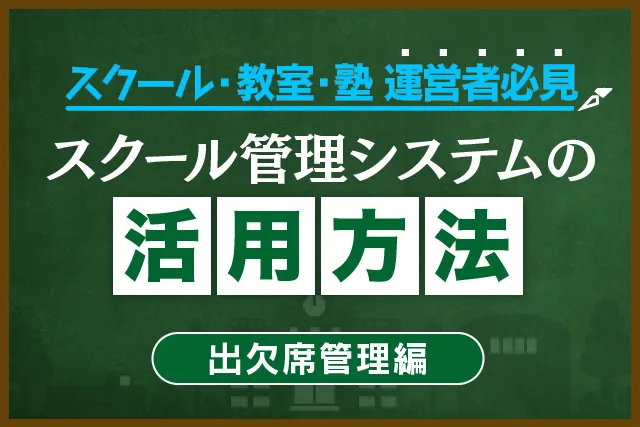スクールや教室、塾を運営する中で、生徒の出欠席の記録をつける必要があります。
ここではSCHOOL MANAGER(スクールマネージャー)の基本機能が保有する、出欠席管理機能の活用方法や操作感を管理画面側の表示と保護者画面の表示を交えてご紹介します。
1.入退出管理との機能連携
入退出管理機能に生徒の入退出情報を入力し、その情報をもとに出欠席をシステム側で判別し記録します。
出欠席の判定は、予め設定された予約枠の時間内にスクールに来ている記録がある場合です。
例えば、予約枠が15:00~15:30と設定されていて、生徒が15:10~15:40までスクールに滞在している記録がある場合、出席になります。
同様に14:55~15:25も出席となります。
また、2コマ連続で予約枠を設定されている場合でも出欠の記録は可能です。
例えば、予約枠が15:00~15:30と15:35~16:00で、該当の生徒の予約が入っているとします。
そこで、生徒が15:10~15:40までスクールに滞在している記録がある場合、2コマとも出席になります。
また、生徒が14:55~15:25まで滞在した記録がある場合は、1コマ目だけ出席となり、2コマ目は欠席となります。
実際の運用では、どこまでの遅刻を認めるのか?などはスクールや塾によりルールが様々と思いますので、入退出の記録を手動で修正いただくことも可能ですし、出欠席管理より出席・欠席のステータスを変更することも可能です。
入退出管理機能の操作については別記事でご紹介していますので、そちらをご参照ください。
■関連記事:スクール管理システムの活用方法【入退出管理編】
2.スクール側の出欠記録の表示
そもそものシステムルールになりますが、当日に入力された入退出の情報が、翌日に出欠席の記録として表示されます。
※即座に出欠席の情報として表示されるわけではありませんので注意が必要です。
正しく入退出の記録がなされている場合は、出欠欄に「出席」や「欠席」と表示されます。誤って出席になってしまったなどの場合は「欠席にする」ボタンを押下することで、出欠記録を「欠席」に変更することができます。
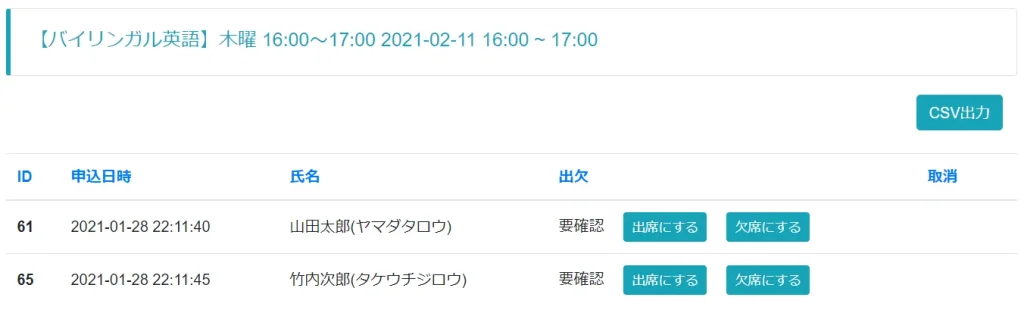
また、ICカードを利用している場合に発生しますが、生徒が帰宅時にICカードを読み込ませるのを忘れてしまったり、何らかの理由でうまく読み込めなかった場合など、退出時間の記録がなされていなかった場合には、「要確認」の表示になりますので、スクール側で正しい情報に修正する運用となります。

「要確認」の生徒がいる場合、システム内のお知らせにその旨の通知がされますので、スクール側で気付けるようになっています。
3.保護者側の出欠記録の表示
保護者マイページには予定一覧画面があります。
表示は下記のようなカレンダー形式で、予約が入っている日付には、小さい青い円の印が表示されますので、該当の日付を選択することで予約の詳細が分かる形になっています。
そして、出欠席の情報は過去の日付の予約に対して表示されます。
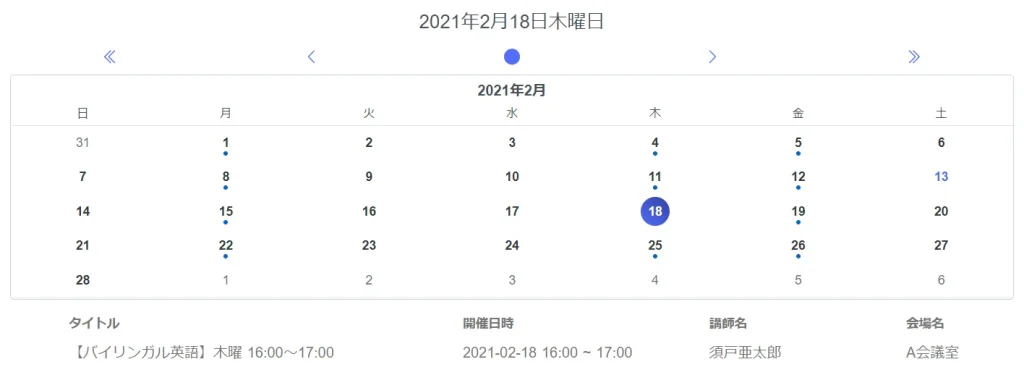
▼出席ステータス
緑色で出席と表示されます。

▼欠席ステータス
紫色で欠席と表示されます。

▼要確認ステータス
赤色で要確認と表示されます。

▼取消済ステータス
予約を取り消した場合の表示です。灰色で取消済と表示されます。

4.出欠席情報の集計
出欠席情報の集計方法として、カレンダーや期間を指定してのCSV出力が可能です。
CSVはExcelにも変換できますので、生徒の出欠情報の集計や振替の集計が簡単にできます。
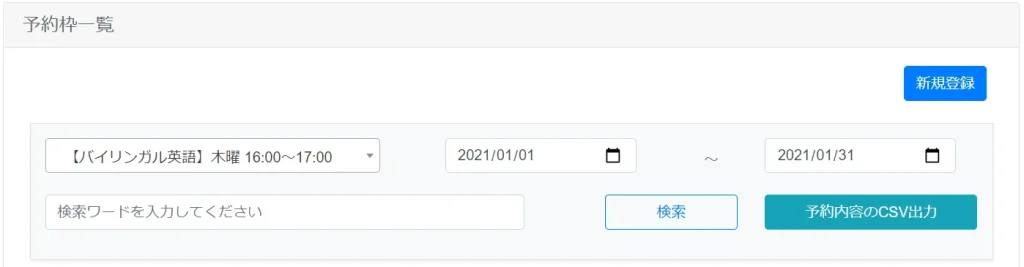
その他の機能についてはこちら。
本システムの機能に、独自の設定や機能を付加したカスタム開発も承っておりますのでご希望の方はお問い合わせよりご相談ください。